2 Tastaturi Swype Touch-Like Windows 8 Testați
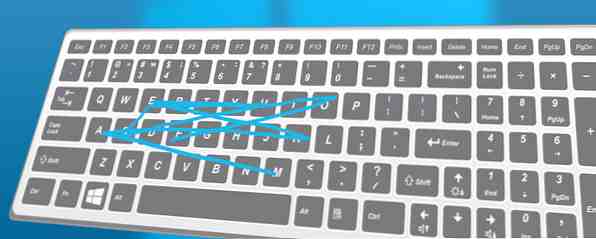
În mai multe ocazii, am încercat să-mi trag degetul în jurul tastaturii de pe tableta Windows 8, doar pentru a fi dezamăgit atunci când a fost introdusă doar o singură literă. După ce am scris atât de mult pe telefonul meu Android, m-am obișnuit cu interfața tip Swype pe tastatură. Testele MakeUseOf: Care este cea mai bună tastatură Android? Testele MakeUseOf: Care este cea mai bună tastatură Android? În această urmărire a postării noastre din 2011, cu 6+ tastaturi fantastice Honeycomb, aș dori să mă uit la patru dintre cele mai populare și bine apreciate tastaturi alunecoase. Sunați-l a “tastatură ... Citiți mai multe. Este simplu, intuitiv și rapid. Deci, de ce nu poate face o tabletă Windows 8 asta? Păi, se poate.
În timp ce Microsoft nu pare să fi dat dezvoltatorilor deplina domnie în ceea ce privește crearea de tastaturi personalizate pentru Windows 8, așa cum a făcut Google cu ajutorul tastaturilor personalizate pe Android, există o serie de opțiuni limitate pe care le puteți alege. Acestea nu vor fi un înlocuitor perfect pentru tastatura dvs., dar ele pot oferi o ușurare ușoară în stil Swype pentru acele zile când într-adevăr nu doriți să ridicați degetul de pe ecran.
TouchPal [nu mai este disponibilă]
TouchPal arată similar cu tastatura prestabilită: negru modern cu text alb. În plus față de tastarea în stil Swype, tastatura are o opțiune pentru transparența sa, poate fi împărțită în două prin simpla tragere în afară și poate fi mutată într-o parte prin prinderea împreună și apoi tragerea ei.

Atunci când îl folosiți pe desktop, acesta va afișa această mică bară de meniuri care se află în partea dreaptă jos, dar o puteți mișca oriunde doriți, apucând mâna din stânga. Vă permite să reglați rapid opțiunile pentru tastatură și să o deschideți pentru introducerea textului, deoarece butonul de tastatură implicit din bara de activități va deschide încă tastatura Microsoft.

În testarea mea, a funcționat foarte bine ... pe desktop. Intrările de tip Swype erau minunate, iar sugestiile de ortografie și de auto-corectare erau destul de utile. De fapt, dacă utilizați o tastatură fizică cu tableta Windows 8 și aveți activată tastatura TouchPal, funcțiile de verificare a ortografiei și de auto-corectare vor funcționa în continuare. Pentru a comuta între setările TouchPal și setările implicite ale tastaturii, un mic buton care spune “ENG” (sau orice limbă în care lucrați) apare în colțul din dreapta jos al barei de activități. Dacă faceți clic pe el, puteți comuta la TouchPal.
Dar ce se întâmplă atunci când părăsiți desktopul? Ei bine, acolo lucrurile s-au prăbușit.

Dupa cum puteti vedea mai sus, am reusit sa primesc doua tastaturi in acelasi timp cand deschid Internet Explorer: implicit Microsoft si TouchPal. Acest lucru sa întâmplat de obicei când mi-aș roti dispozitivul într-un fel sau altul. Dacă n-aș fi avut vreo rotație, tastatura Microsoft ar apărea instantaneu, apoi va fi înlocuită de tastatura TouchPal un moment mai târziu. Dacă nu vă deranjează puținul întârziere, puteți face să funcționeze.
O altă notă despre utilizarea în aplicațiile moderne, deși: funcțiile precum tragerea tastaturii separat pentru tastarea cu degetul mare sau micșorarea acesteia pentru tastarea cu o singură mână sunt inexistente. Pentru a face aceste modificări, faceți-le pe desktop și încercați să tastați orice aplicație modernă doriți. Destul de ciudat, dacă căutați din ecranul de pornire, tastatura TouchPal nu va apărea deloc.

Butonul albastru evidențiat în partea stângă a barei de spațiu este butonul care activează acțiunile în stil Swype de pe tastatură. Dacă acest buton nu strălucește albastru, nu vă alunecați degetele oriunde. Ce este bine, dacă sunteți pe desktop. În aplicațiile moderne, tastatura dezactivează automat butonul după fiecare cuvânt, înfrângerea practică a întregului scop. Dacă petreceți o mulțime de timp pe desktop, cu toate acestea, tastatura TouchPal ar putea fi încă de folos pentru tine.
Înscrie
Următoarea opțiune, dacă sunteți în căutarea unei personalizări mai ușoare în tastatură, este InScribe. Cel mai mare avantaj pe care acesta îl are față de TouchPal este faptul că puteți personaliza cheile pentru orice doriți - adăugați un alt rând, o altă coloană, mai multe taste funcționale etc. Dezavantajul este că va funcționa numai pe desktop și Caracteristica Swype este de fapt mult diferită de ceea ce s-ar putea să fii obișnuit.

Da, vă permite să vă mișcați și trageți linia în timp ce mergeți, dar nu ghiciți la ce cuvânt încercați să spuneți când treceți. Trebuie să vă opriți pentru o clipă pe fiecare scrisoare individuală pe care o doriți, ceea ce părea foarte lent pentru mine. Puteți modifica durata unei pauze înainte de a introduce litera, dar dacă o setați prea jos, va înregistra toate literele aleatoare pe care le deplasați.

Acesta vine cu câteva configurații de layout presetate, dar sunteți liber să le modificați la conținutul inimii. Există, de asemenea, o opțiune de transparență dacă simțiți că ați scris chestii, iar întreaga tastatură poate fi redimensionată, oricum doriți. Cu toate acestea, rețineți că va părea ciudat dacă încercați să rotiți dispozitivul, deoarece InScribe nu pare să știe cum să o facă. După modificarea mărimii tastaturii, InScribe nu va redimensiona până când nu am făcut clic pe Opțiuni și apoi pe Aplică, lăsând în același timp doar un spațiu alb. Annoyance mică, dar ar fi mai rău dacă rotiți în mod constant dispozitivul sau redimensionați tastatura.

Dar dacă doriți cu adevărat o tastatură personalizabilă pe ecran pentru modul dvs. desktop și sunteți dispus să întrerupeți fiecare caracter, InScribe ar putea să lucreze pentru dvs..
Concluzie
Doresc ca Microsoft să ușureze dezvoltarea de către terți a unor tastaturi, dar, în mod realist, probabil că nu vor. Am mai văzut-o înainte în iOS, care are tastaturi alternative, dar ele sunt incredibil de limitate. Sperăm că Microsoft va adăuga în cele din urmă caracteristici asemănătoare Swype, deși probabil nu o vom vedea pe Windows 8.1, deoarece este absent din Previzualizare.
În timp ce așteptați ca Microsoft să cânte din urmă, totuși, ați putea dori să dați fie TouchPal, fie InScribe o fotografie. În opinia mea, TouchPal este cea mai bună opțiune, deoarece tastatura arată mult mai plăcută decât InScribe și va funcționa chiar și în unele aplicații moderne, nu doar pe desktop.
Și dacă sunteți dedicat Windows 8, nu uitați să verificați aceste 8 comenzi rapide de la tastatură și 7 soluții pentru Windows 7 comun Windows 7 Niggles Resolved 7 Windows 8 Niggles Resolved Windows 8 are o serie de caracteristici care pot fi enervante pentru utilizatorii experimentați ai desktop-ului Windows tradițional. De la adăugarea unui meniu Start la dezactivarea panglicii voluminoase, zgomotele vii și blocarea inutilă ... Citiți mai multe probleme. Avem, de asemenea, un ghid complet pe Windows 8.
Orice alte tastaturi pentru Windows 8 pe care le-am pierdut pe? Cum vă simțiți în legătură cu tastatura implicită a Microsoft? Spuneți-ne în comentariile de mai jos.
Credite de imagine: Tastaturi pe computer Prin Shutterstock
Explorați mai multe despre: Tastatură, Touch Typing, Windows 8, Windows Phone, Windows Phone 8.


